Lỗi iPhone không lên màn hình nhưng vẫn gọi được là một trong những lỗi vô cùng nghiêm trọng khiến người dùng không thể tiếp tục quá trình sử dụng một cách bình thường được nữa cũng như khiến không ít người hoang mang không biết cách khắc phục tình trạng này thế nào?. Đừng lo lắng, hãy cùng Taochat.vn tìm hiểu thông qua bài viết dưới đây nhé!

Mục Lục
Nguyên nhân dẫn đến lỗi iPhone không lên màn hình nhưng vẫn gọi được
Tình trạng màn hình iPhone tối đen nhưng máy vẫn có thể nhận cuộc gọi thường xuất phát từ lỗi phần cứng. Cụ thể:
- Màn hình, mainboard hay các bo mạch liên quan đã bị hư hỏng nên các bộ phận này không còn hoạt động tốt như ban đầu.
- Nguyên nhân đứng đằng sau tình trạng này chính là sự bất cẩn của bạn trong quá trình trải nghiệm máy. Chẳng hạn như bạn đã từng làm máy bị rơi, bị nước ngấm vào, bị vật nặng đè lên hay bị va chạm mạnh với bề mặt cứng.
- Dù tình huống bạn gặp phải là gì, những tác động cơ học lẫn hóa học từ bên ngoài vẫn có thể làm hư hỏng chiếc iPhone của bạn.

Bạn cần làm gì khi iPhone không lên màn hình nhưng vẫn gọi được?
1. Thực hiện Hard Reset thiết bị
- Hard Reset iPhone 6s, 6s plus, 6, 5s, 5, 4s: Các bạn thực hiện bằng cách ấn và giữ nút Home + nút Nguồn (Power) cùng lúc trong khoảng 10 tới 20 giây đến khi các bạn nhìn thấy logo quả táo xuất hiện trên màn hình thì thả tay ra.
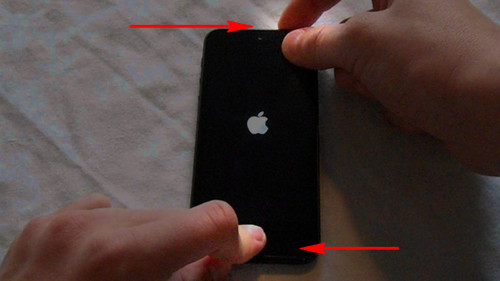
- HarHard Reset iPhone 7, 7 Plus: Các bạn thực hiện bằng cách ấn và giữ nút Nguồn + Giảm âm lượng (volume -). Và cũng như trên khi thiết bị iPhone xuất hiện biểu tượng Logo chúng ta hãy thả tay ra.
2. Đưa thiết bị về chế độ DFU và Restore iPhone
a. Đối với các thiết bị iPhone 6s, 6s Plus, 6, 5s, 5, 4s , iPad
- Bước 1: Các bạn khởi động công cụ iTunes đã được tải về máy tính lên và kết nối thiết bị iPhone với máy tính qua dây kết nối.
- Bước 2: Các bạn ấn chọn và giữ nút Nguồn + nút Home trong một khoảng thời gian (20 – 30 giây)
- Bước 3: Đến khi màn hình iPhone chuyển sang màu đen thì chúng ta đếm từ 1 tới 10 giây và thả tay nút Nguồn (Power) ra và tiếp tục giữ nút Home đến khi trên màn hình máy tính hiển thị thông báo như hình dưới thì thả tay ra.
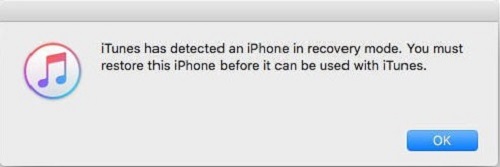
Lưu ý: Trong trường hợp thiết bị iPhone của các bạn hiển thị biểu tượng quả táo trên màn hình tức là các bạn đã thực hiện vào chế độ DFU thất bại do giữ phím Home quá lâu, các bạn phải thực hiện lại để khắc phục iPhone không lên màn hình nhưng vẫn gọi được.
b. Đối với thiết bị iPhone 7, 7 Plus
- Bước 1: Cũng giống như các thiết bị iPhone khác các bạn kết nối thiết bị với máy tính thông qua dây kết nối và bật công cụ iTunes lên.
- Bước 2: Sau khi đã kết nối thành công, các bạn tiến hành tắt thiết bị iPhone đi.
- Bước 2: Ấn chọn nút Nguồn trên iPhone 3 giây, và sau đó các bạn ấn chọn và giữ thêm nút Giảm âm lượng (Volume -) trong khoảng 10 giây (Lưu ý: Nếu sau 10 giây mà màn hình iPhone hiển thị biểu tượng quả táo hãy thực hiện lại một lần nữa.)
- Bước 4: Sau 10 giây chúng ta thả giữ nút Nguồn ra và tiếp tục ấn chọn giữ nút Giảm âm lượng trong khoảng 5 giây, để khi màn hình máy tính hiển thị thông báo như hình dưới thì ngay lập tức thả tay ra.
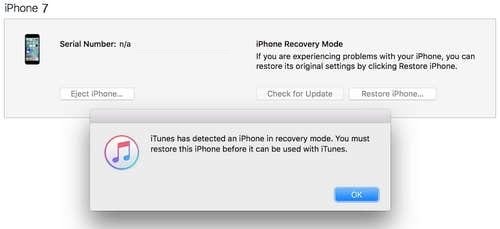
Lưu ý: Nếu như thiết bị hiển thị biểu tượng kết nối với iTunes, hãy thực hiện lại các bước vào chế độ DFU trên iPhone 7, 7 Plus một lần nữa.
>>> Tìm hiểu: Vì sao điện thoại iPhone bị giật màn hình
3. Cách Restore iPhone khắc phục iPhone không lên màn hình vẫn gọi được
- Bước 1: Sau khi đã đưa thiết bị về chế độ DFU thành công, các bạn ấn và giữ nút Shift + Click chọn vào mục Restore iPhone. Với các thiết bị MAC các bạn ấn chọn và giữ nút Command+Shift + ấn chọn mục Restore iPhone.
- Bước 2: Hệ thống sẽ yêu cầu các bạn truy cập vào thư mục chứa File Firmware iOS phù hợp với thiết bị để Restore iPhone.
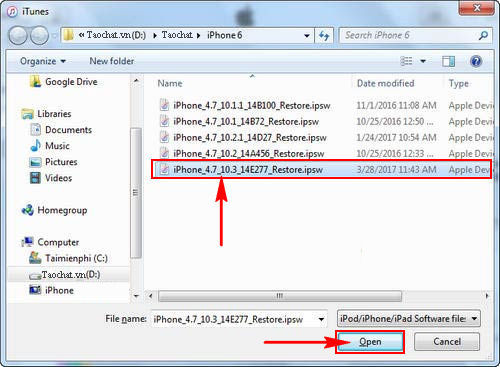
- Bước 3: Hệ thống sẽ yêu cầu các bạn xác nhận Restore iPhone, ấn chọn Restore như hình dưới để bắt đầu quá trình khắc phục iPhone không lên màn hình vẫn gọi được.
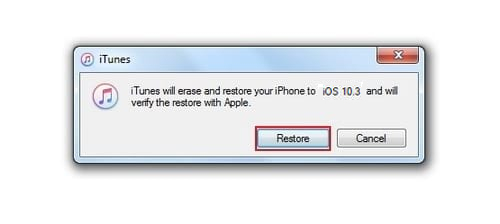
- Bước 4: Ngay lập tức, công cụ iTunes sẽ tiến hành nạp lại dữ liệu và Restore iPhone, khi quá trình này kết thúc các bạn đã khắc phục iPhone không lên màn hình vẫn gọi được rồi đấy.
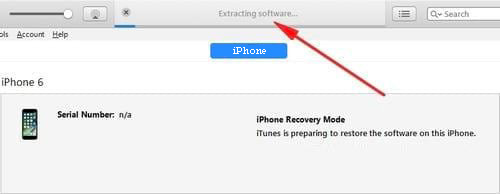
Nếu quá trình hoàn thành là các bạn đã khắc phục lỗi iPhone không lên màn hình mà vẫn gọi được rồi đây!
Chúc các bạn thành công nhé!
>> Xem ngay: Địa chỉ thay màn hình giá rẻ tại Đà Nẵng

